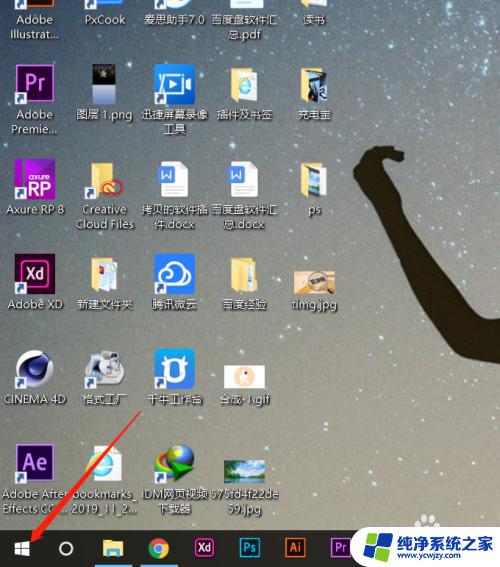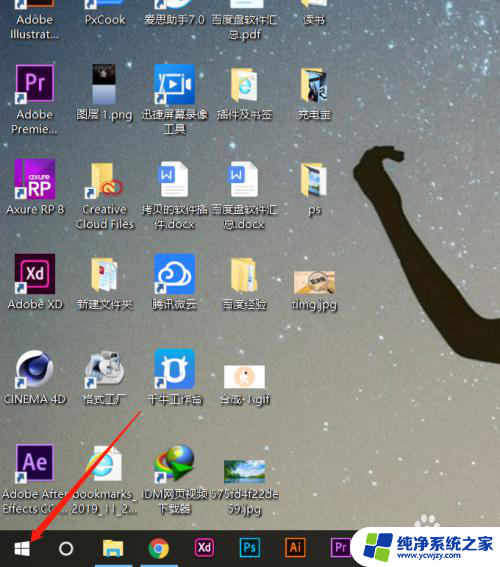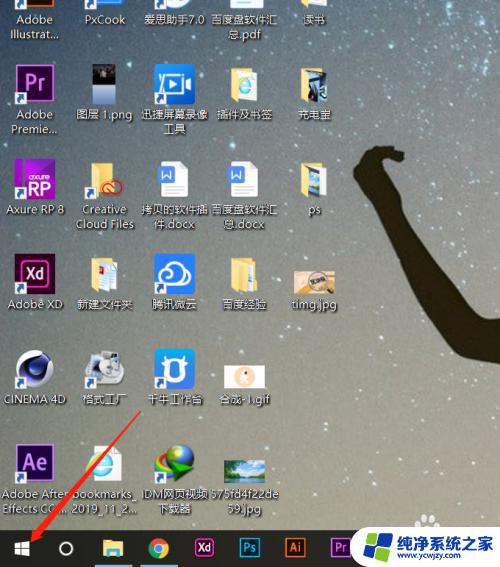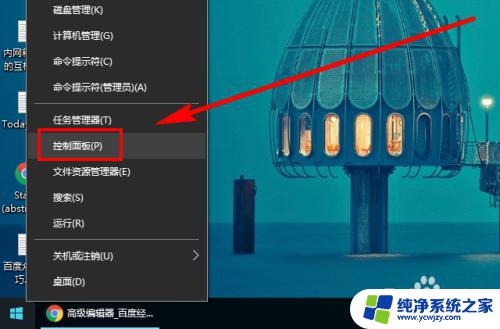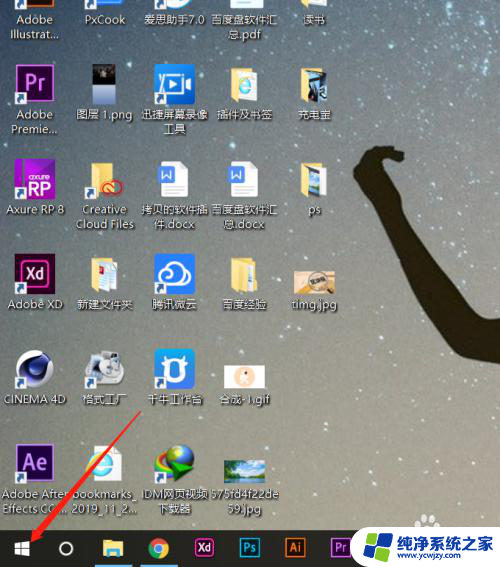怎么调亮度电脑win10 Win10怎么调整屏幕亮度快捷键
更新时间:2023-09-10 12:07:05作者:xiaoliu
怎么调亮度电脑win10,在使用Windows 10电脑时,我们经常会遇到需要调整屏幕亮度的情况,而要有效地调整亮度,掌握一些快捷键是非常方便的。在Win10系统中,调整屏幕亮度的方法有很多种,其中最常用的方式是使用快捷键。通过按下快捷键组合,我们可以快速轻松地增加或减少屏幕的亮度,以适应不同的环境和需求。了解和掌握这些快捷键,将为我们的日常使用带来更多的便利和舒适。
方法如下:
1.在你的个人电脑桌面,左下角找到Window入口进入;
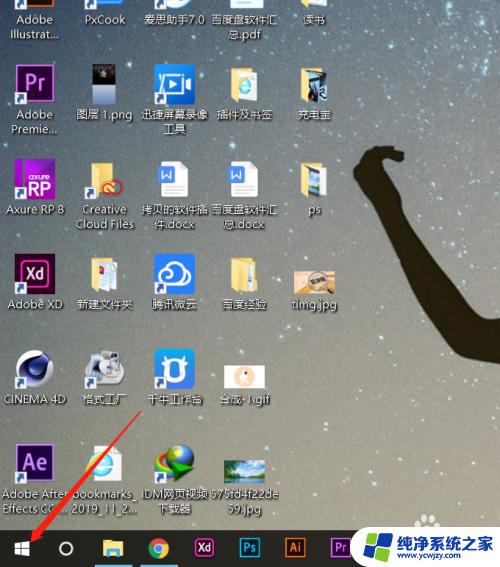
2.在Windows选项界面,选择如图的设置功能,点击进入设置页面;
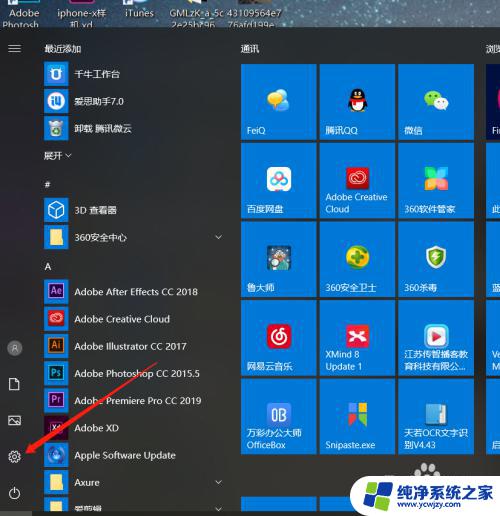
3.在Windows设置页面,选择第一个功能区:系统(显示、声音、通知、电源);
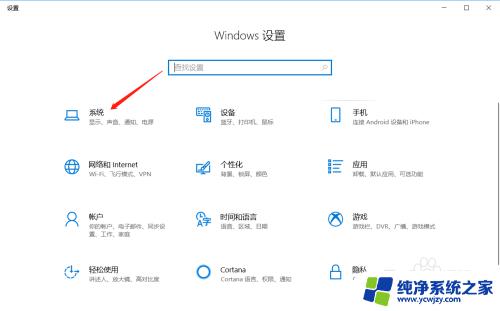
4.在系统设置里面,拉到最下面,找到显示选项,进入显示设置页面;
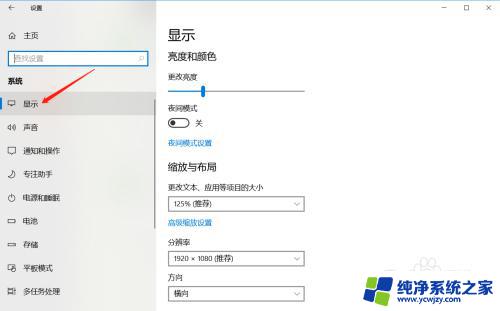
5.在显示亮度与颜色页面,鼠标拖动竖条即可调整屏幕亮度。
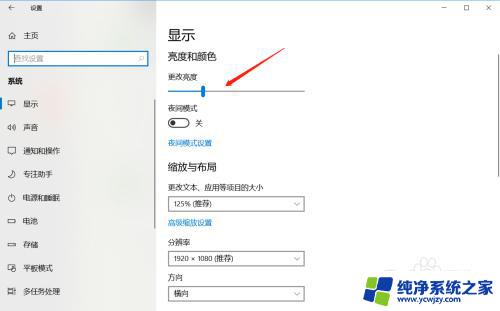
以上就是在Win10电脑上如何调整亮度的全部内容,如果您还有不清楚的地方,可以参考小编的步骤进行操作,希望这些步骤对您有所帮助。